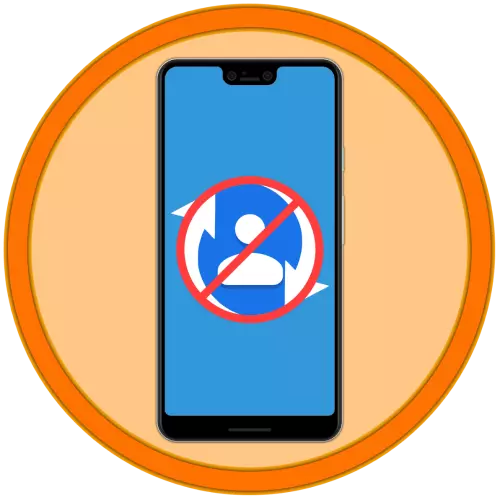
Επιλογή 1: Πλήρης συγχρονισμός Απενεργοποίηση
Διαχείριση συγχρονισμού δεδομένων, συμπεριλαμβανομένων των επαφών που περιέχονται στο βιβλίο διευθύνσεων, με το Λογαριασμό Google πραγματοποιείται στις παραμέτρους του Android OS.
- Ανοίξτε τις "Ρυθμίσεις" και μετακινηθείτε προς τα κάτω ένα κομμάτι της λίστας που παρουσιάζεται σε αυτή την ενότητα των επιλογών.
- Πατήστε τους "Λογαριασμοί".
- Τοποθετήστε τη λίστα του λογαριασμού Google, ο συγχρονισμός επαφών για τον οποίο θέλετε να απενεργοποιήσετε και κάντε κλικ στο όνομά του.
- Στη συνέχεια, πατήστε "Συγχρονισμός λογαριασμού".
- Μεταξύ του καταλόγου υπηρεσιών και πληροφοριών που αποθηκεύονται στο λογαριασμό, βρείτε "επαφές" και απενεργοποιήστε τον διακόπτη που βρίσκεται απέναντι από αυτό το στοιχείο.
- Εκτελέστε την εφαρμογή "Επαφές" και καλέστε το μενού - Συνήθως είναι απαραίτητο να κάνετε κλικ σε τρεις οριζόντιες λωρίδες στην επάνω ή να εκτελέσετε το Swipe από αριστερά προς τα δεξιά στην οθόνη.
- Μεταβείτε στην ενότητα "Ρυθμίσεις".
- Αγγίξτε το σημείο λογαριασμού για νέες επαφές. Στη συνέχεια, μπορείτε να πάτε ένας από τους δύο τρόπους:

- Εάν υπάρχουν ήδη περισσότεροι από ένας λογαριασμοί της Google στην κινητή συσκευή σας, απλά επιλέξτε το TU στο αναδυόμενο παράθυρο στο οποίο θέλετε να αποθηκεύσετε νέα στοιχεία επικοινωνίας.
- Εάν δεν υπάρχει κανένας τέτοιος λογαριασμός ή δεν έχει εξουσιοδοτηθεί, δημιουργήστε και συνδεθείτε στις "Ρυθμίσεις" του κινητού συστήματος λειτουργίας χρησιμοποιώντας τις παρακάτω οδηγίες για αυτό.
Διαβάστε περισσότερα: Πώς να συνδεθείτε στο Λογαριασμό Google στη συσκευή Android

Επιστρέψτε στις ρυθμίσεις "Επαφές"

Και να επιλέξετε τον προστιθέμενο λογαριασμό για νέες επαφές "εκεί.

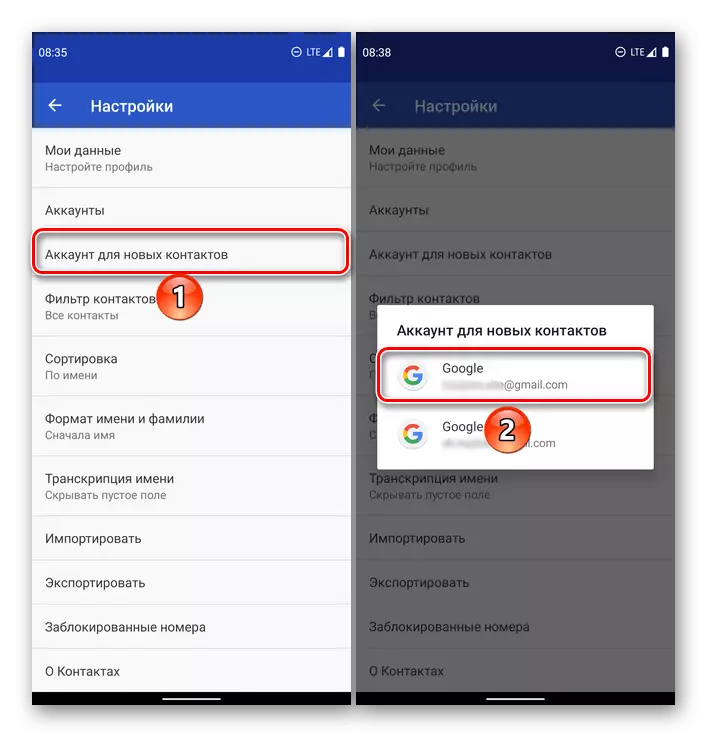

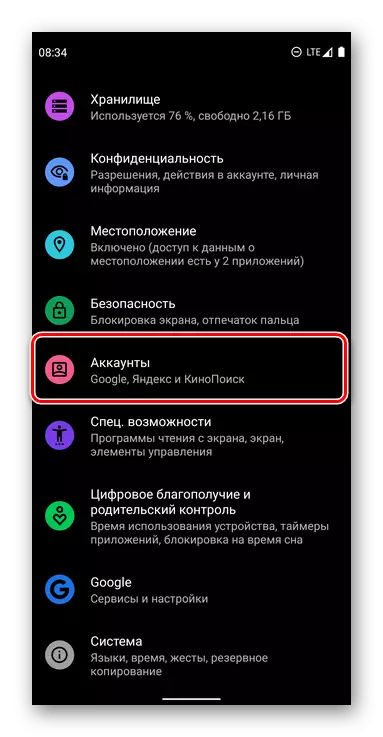
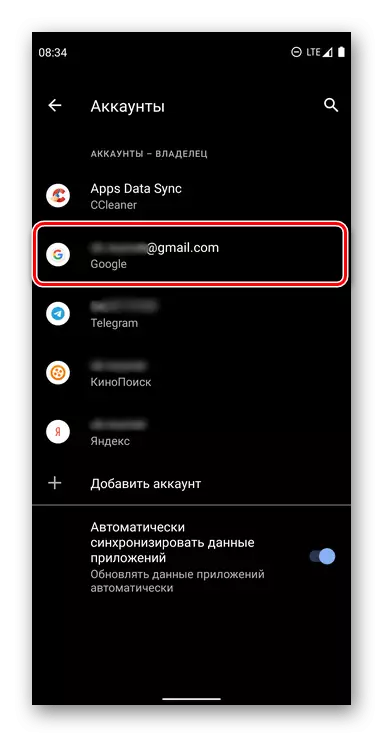


Επιλογή 2: Συγχρονισμός με άλλο λογαριασμό
Εάν το έργο της απενεργοποίησης του συγχρονισμού επαφών υπαγορεύεται από την απροθυμία για να αποθηκεύσετε τα αρχεία βιβλίων διευθύνσεων στο λογαριασμό Google Master που χρησιμοποιείται στη συσκευή Android, μπορείτε να προσθέσετε ένα ξεχωριστό λογαριασμό για το σκοπό αυτό.
Σημείωση: Αφού εκτελέσετε τις παρακάτω οδηγίες, όλες οι νέες επαφές θα καταγραφούν σε ξεχωριστό λογαριασμό, το παλιό θα εξακολουθεί να αποθηκεύεται σε αυτό που μέχρι το σημείο αυτό χρησιμοποιήθηκε ως κύριο.
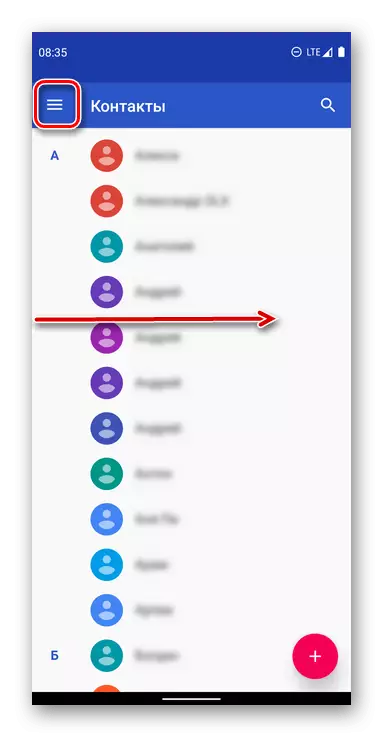
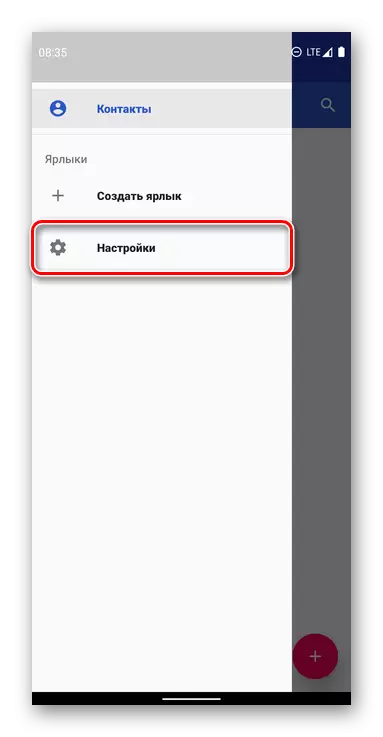
Από αυτό το σημείο, όλες οι νέες καταχωρήσεις που προστέθηκαν στο βιβλίο διευθύνσεων θα αποθηκευτούν σε ξεχωριστό λογαριασμό Google. Για το "παλιό", μπορείτε προαιρετικά να απενεργοποιήσετε το συγχρονισμό επαφών χρησιμοποιώντας τις οδηγίες από το προηγούμενο μέρος του αντικειμένου.
